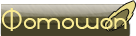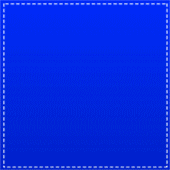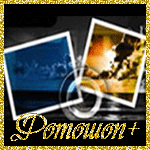Фильтром Panopticum — Jce Pattern. можно сделать и свою анимацию, не прибегая к другим фильтрам.
1 способ анимации рассмотрим на примере картинки
Узор можно сделать и одним нажатием на кнопочку Load, которая вам выдаст свои готовые варианты узоров листочками, травой, узорами… Остается только подкорректировать.
В данном примере я взяла готовый и ничего больше не переделывала. Только сделала анимацию при помощи ползунка Width.
 1. Такую анимацию можно сделать и после сведения всех слоев, чтобы сверху нанести узор.
1. Такую анимацию можно сделать и после сведения всех слоев, чтобы сверху нанести узор.
Добавляем 3 новых слоя и закрываем глазки у 2х последних.
Встаем на первый пустой слой. Это у нас будет 1 кадр анимации. Время выставим 0,1 сек.
2. Идем в фильтр Panopticum — Jce Pattern подбираем себе узор через кнопочку Load или делаем свой.Так и оставляем.
3. Делаем копию кадра анимации и открываем глазик у второго нового слоя. У предыдущего закрываем.
4.Открываем фильтр и сдвигаем ползунок Width влево на 92,06.Нажимаем на ОК.
5. Делаем копию кадра анимации и открываем глазик у третьего нового слоя. У предыдущего закрываем.
6.Открываем фильтр и сдвигаем ползунок Width влево на 83,78.Нажимаем на ОК.
7.Делаем копию кадра анимации и открываем глазик опять у второго нового слоя. У предыдущего закрываем.
Получилась анимация из 4 кадров.
2 способ: Анимация цветом.
Для этого сделаем три новых слоя.
На первом слое применим фильтр Panopticum — Jce Pattern с настройками, как на скрине
 Затем нажимаем на подчеркнутую кнопочку Material в самом верху и переходим в другие настройки фильтра, где и будем менять цвета на ваше усмотрение, нажимая на прямоугольнички с цветом.
Затем нажимаем на подчеркнутую кнопочку Material в самом верху и переходим в другие настройки фильтра, где и будем менять цвета на ваше усмотрение, нажимая на прямоугольнички с цветом.
 На втором и третьем новых слоях применим фильтр и поменяем цвет, где галочка ,на ваш вкус.
На втором и третьем новых слоях применим фильтр и поменяем цвет, где галочка ,на ваш вкус.
3 способ: Анимация при помощи кнопочки Random Seed.
Сделаем побольше новых слоев, будет интереснее. Но я взяла 4.
Применим фильтр Panopticum — Jce Pattern со своими настройками на свой вкус, т.к.скрин у меня заспамили на майле.
1 кадра анимации соответствует первому новому слою.Глазик горит только у него.
Применяем фильтр и устанавливаем настройки.

Делаем копию кадра анимации и переходим на второй новый слой.Глазик включаем, а у предыдущего отключаем.
Применим фильтр и там нажимаем только на кнопку Random Seed.Подобрали понравившийся вам рисунок.
И так во всех новых слоях. Нажимаем на Random Seed. и выбираем рисунок.
Удачи и не бойтесь экспериментировать с бегунками и нажимать на кнопку Random Seed.
Автор *ГП*